Как подключить наушники airpods к телевизору samsung через блютуз
Обновлено: 06.07.2024
Долго я не хотел садиться за написание этой статьи, и даже не потому, что мне было лень, а просто тема с подключением Bluetooth наушники к телевизорам со Smart TV очень "темная". Все началось с того, что я купил себе Bluetooth наушники и подключил их к своему телевизору Philips, который работает на Android TV. Все подключилось очень просто и без проблем. Я подумал, почему бы не написать подробную инструкцию по подключению беспроводных наушников к телевизорам. Тем более, что многие современные телевизоры имеют поддержку Bluetooth.
Но как-то писать только о телевизорах Philips не очень хотелось, решил я сделать общую инструкцию, и показать, как можно соединить Блютуз наушники еще и с телевизорами LG, Samsung и Sony. Там как у меня этих телевизоров нет, и проверить все на личном опыте я не могу, то информацию я начал искать в интернете. И тут началось. Если телевизоры Philips и Sony, которые работают на Android TV без проблем соединяются с беспроводными наушниками, то у LG с webOS и Samsung Smart TV там полная каша.
Понятно, что в телевизоре должен быть встроенный Bluetooth адаптер. Но вы наверное знаете, что практически все телевизоры работают только с оригинальными устройствами (камеры, адаптеры, пульты и т. д.) . С наушниками здесь примерно такая же история. К телевизорам LG и Samsung можно без проблем подключить оригинальную Bluetooth стерео гарнитуру. А вот обычные наушники подключить вряд ли получится. Но это зависит от модели телевизора, серии, версии прошивки, года производства и еще черт знает чего. Каша такая, что изучая эту тему несколько часов, у меня мозг вскипел.
Вроде бы в новых моделях телевизоров Samsung уже можно подключать любые Bluetooth наушники. Так же там есть еще сервисное меню, в котором можно попробовать включить поддержку этой функции. Но снова же, все зависит от серии и модели. У LG примерно та же история. И если верить поддержке LG, то можно подключать только оригинальные наушники. Но снова же, не на всех моделях.
Чтобы не путаться, я разделю эту статью на три раздела. Расскажу по каждому производителю отдельно. Покажу, как можно попробовать подключить Блютуз наушники в настройках телевизора.
Чтобы не тратить время, советую сразу убедится, что в вашем телевизоре есть встроенный Bluetooth (если у вас Smart TV, то скорее всего есть) . В некоторых моделях его нужно подключать отдельным фирменным адаптером. Можете посмотреть характеристики своей модели на официальном сайте.Если в вашем телевизоре нет Bluetooth, или он наотрез отказывается видеть наушники, то можно использовать специальный Bluetooth трансмиттер, который подключается к 3.5 мм выходу телевизора (так же возможен вариант подключения через RCA (тюльпан), или оптический аудиовыход) , а к нему уже коннектятся наушники. О таких адаптерах я подробнее расскажу в конце статьи (или читайте статью о Bluetooth трансмиттерах по ссылке выше) .
Bluetooth наушники + телевизоры Philips и Sony на Android TV
Так как у меня телевизор Philips (модель Philips 43PUS7150/12 на Android TV) , и я успешно подружил его со своими наушниками JBL E45BT, то в первую очередь расскажу об этой платформе.
Важно! У меня нет возможности проверить подключение на телевизоре Sony. Но, так как Sony в качестве платформы Smart TV так же использует Android TV, то думаю, что все будет работать. Надеюсь, они не стали делать ограничения по подключению Блютуз устройств.Зайдите в меню Android TV и в самом низу выберите "Проводные и беспроводные сети".

Дальше включите Bluetooth и выберите "Поиск устройства Bluetooth".


Телевизор должен увидеть наши наушники. Выбираем их и нажимаем "Подключить".


Звук с телевизора начал звучать через наушники. Управлять ими можно в настройках телевизора. Пункт "Удаление устройства". Там можно отключить, или удалить беспроводную гарнитуру.

У меня после включения питания наушников, звук с динамиков телевизора сразу идет на них. Когда отключаю наушники – звучат встроенные динамики.
С этими телевизорами разобрались. Если есть чем дополнить, или остались вопросы – пишите в комментариях.
Подключение Bluetooth наушников к телевизору Samsung
Переходим к телевизорам Samsung, у которых в этой теме полная неразбериха. Как я уже писал в начале статьи, вроде бы новые модели каких-то определенных серий поддерживают подключение Bluetooth наушников любых производителей. По крайней мере, я видел видео, где к телевизору J серии без проблем подключили наушники Beats.
Я не знаю какой у вас телевизор Samsung, какая на нем прошивка, версия Smart TV и т. д., но я советую попробовать. А вдруг все получится и будет работать.
Подключаем: Откройте настройки телевизор. Перейдите в раздел "Звук" – "Настройки громкоговорителя". Включите свои Блютуз наушники и поставьте их рядом с телевизором. Они должны быть в режиме подключения. Синий индикатор должен мигать. Выберите пункт "Список наушников Bluetooth".
Если у вас нет пункта "Список наушников Bluetooth", или он неактивный, то его можно попробовать активировать в сервисном меню телевизора. Об этом ниже в статье.Внешний вид меню может немного отличатся.

Дальше телевизор должен найти наши беспроводные наушники.
Выбираем их и устройства будут сопряжены. Звук с телевизора Samsung будет по Блютуз передаваться на наушники. Если их отключить, то звук будет исходить через динамики ТВ.
Для телевизоров K серии
В настройках нужно открыть раздел "Звук", дальше "Выбрать динамик" и "Аудио Bluetooth".

Активация раздела "Список наушников Bluetooth" в сервисном меню
Я не буду расписывать весь процесс, а просто добавлю видео, на котором автор все подробно рассказывает и показывает. Там можно посмотреть весь процесс подключения.
Если вам удалось с помощью сервисного меню включить поддержку Bluetooth наушников на телевизоре Samsung, то напишите об этом в комментариях к этой статье, и не забудьте сказать спасибо автору данного видео.
Напомню, что многое зависит от серии и модели вашего TV. Если не получается, то вы можете описать свой случай в комментариях, или использовать решение, о котором я расскажу в конце этой статьи.
Как подключить Блютуз наушники к телевизору LG
Жаль, что у меня нет телевизора LG на webOS, чтобы самому все проверить. В интернете по этой теме информации не много. Но насколько я понял, у LG с подключением Bluetooth-устройств все еще сложнее. Можно подключать только оригинальные устройств. То есть, оригинальные наушники LG, саундбар и т. д. Сделать это можно в настройках, в разделе "Звук" – "Синхронизация звука LG (беспроводная)".

И даже если в вашей модели телевизора есть встроенный Bluetooth, то он используется в первую очередь для подключения пульта LG Magic Remote и других фирменных устройств.
Можете еще попробовать подключить свою гарнитуру по такой схеме:

Это инструкция с официального сайта. Но насколько я понимаю, так подключаются только фирменные гарнитуры.
Подключение bluetooth-устройств через приложение LG TV Plus
Для Android и iOS есть приложение, которое называется LG TV Plus. Оно предназначено для управления телевизорами LG, которые работают на webOS.
Вроде бы причем здесь это приложение, правда? А вот я нашел видео, в котором показано, как через LG TV Plus к телевизору LG можно подключить практически любое Bluetooth-устройство. В том числе наушники и колонку. Вот только не могу точно сказать, начиная с какой версии webOS есть такая возможность. Похоже, что с версии webOS 3.0.
Как это работает: устанавливаем LG TV Plus на смартфон, или планшет. Заходим в приложение и подключаемся к своему телевизору. В настройках приложения есть раздел "Агент Bluetooth". Через этот агент можно подключить беспроводные наушники к телевизору LG.
Вот видео (об функции "Агент Bluetooth" с 3:48 ) :
Автору видео больше спасибо!
Если на телевизоре нет Bluetooth, или наушники не подключаются: решение
Есть таки устройства, как Bluetooth трансмиттеры. Их можно использовать не только с телевизорами, но и с другими устройствами. Их задача брать звук с телевизора по кабелю (с выхода 3.5 мм, RCA, или оптического) и передавать по Bluetooth на любые беспроводные наушники.
Выглядят они примерно вот так:

Это универсальное решение практически для любого телевизора, даже старого. Достаточно кабель от трансмиттера подключить в выход телевизора под наушники, и соединить свою гарнитуру с передатчиком. Питание эти адаптеры обычно берут от встроенной батареи. USB кабель для питания/зарядки идет в комплекте. Если в вашем телевизоре есть USB-порт, то можно подключить адаптер к нему.
На рынке таких трансмиттеров очень много. Есть много китайских, дешевых устройств. Подробнее о них читайте в этой статье: Bluetooth трансмиттер для телевизора (наушников). Что это, как работает и как выбрать?
Выводы
Как оказалось, только телевизоры работающие на системе Android TV позволяют без проблем подключать Bluetooth гарнитуры и выводит на них звук. У таких популярных производителей как LG и Samsung в этом плане все очень неоднозначно. Есть определенные серии и модели, на которых реализована функция подключения Bluetooth наушников. А компания LG все никак не может дать пользователям возможность самим выбирать Bluetooth-устройства, которые они хотят подключать к своим телевизорам. А не ограничивать их только фирменными аксессуарами.
В любом случае, всегда можно приобрести недорогой трансмиттер и выводить звук без проводов с его помощью. Да, это дополнительные расходы и неудобства в виде еще одного устройства, но если иначе никак, то решение неплохое.
Пишите в комментариях. Делитесь полезной информацией и задавайте вопросы. Всем с радостью отвечу!

- Включить в телевизоре функцию Bluetooth
- Начинает идти поиск доступных устройств
Включите наушники AirPods нажатием на корпус и удерживайте пару секунд.
- Включился режим поиска
- Если меню телевизора их не отобразило, нажмите обновить
- Как только отобразятся ваши AirPods в списке доступных устройств, подключитесь к ним
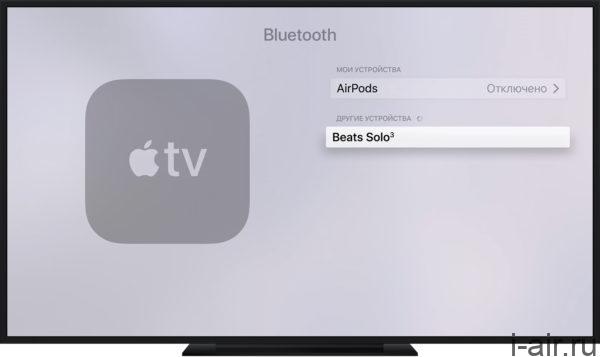
В случае, если в вашем TV нет встроенной функции Bluetooth, можно воспользоваться Bluetooth адаптером.
- Для этого вам понадобится отдельно приобрести Bluetooth адаптер к вашему TV.
- Проверьте имеются ли на вашем телевизоре USB порты, через которые может передаваться звук. Дополнительно к ним подключается USB адаптер.
- Если подобного порта нет, подключите аналоговый выход для провода 3,5 мм. Если и такого разъема нет, используйте переходник с оптическим выходом 3,5 мм, затем подключить передатчик Biuetooth.
Apple TV
Так же можно подключить наушники с помощью приставки Apple TV, которая оснащена tvOS 11 или же более новой версии. Версии вышедшие ранее наушники не поддерживают. Перед началом отключите Bluetooth, чтобы не помешать соединению между устройствами.
- Включите приставку и телевизор
- Перейдите в меню настроек Apple TV
- Найдите вкладку «Пульты ДУ и устройства»
- Войдите в меню Bluetooth
- Как только отобразятся ваши AirPods в списке доступных устройств, подключитесь к ним
Подключение прошло, теперь необходимо настроить звук в гарнитуре:
- Для настройки звука зайдите в меню настроек во вкладку «Аудио и видео»
- Поменяйте значение «Аудиовыход» на «Наушники AirPods»
- Громкость звука регулируется с помощью пульта

Подключение к телевизору Samsung
Компания включила в список автоматически сопрягаемых устройств только беспроводные наушники с логотипом Samsung. Поэтому необходимо включить дополнительную опцию.
Внизу списка появляется раздел «Наушники Блютуз».
Включите режим поиска на ТВ и на гарнитуре.
Подключение к телевизору LG
Компания LG настроила поддержку поиска аксессуаров разных моделей.
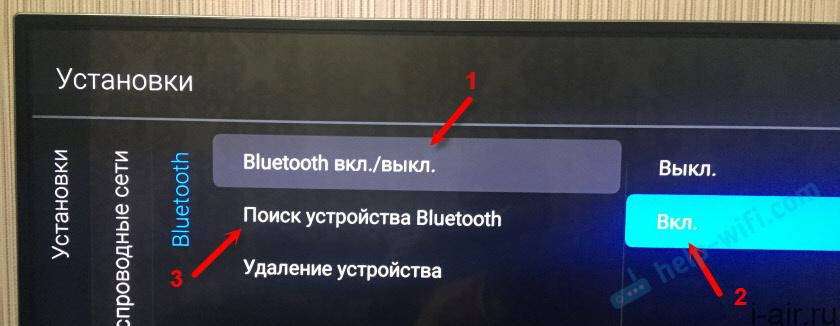
Если наушники не отобразились, обновите меню.

После определения устройства введите ПИН-код из инструкции к аксессуару, если требуется.

Разберемся как подключить наушники Airpods (Pro) к телевизору. К ТВ со встроенным Bluetooth (все современные) или без блютуз.
-Можно ли подключить Аирподс к телевизору без блютуз?
-Да. Но, только через сторонний адаптер-Bluetooth. Подробнее об этом.
⌚ Время подключения: 3 минуты
1. Переходим в режим сопряжения на наушниках Apple Airpods

Включаем беспроводные наушники Apple Airpods в переходим режим сопряжения.
Зажимаем кнопку в задней части корпуса, пока светодиодный индикатор не начнет мигать белым цветом. Это значит что Вы перешли в режим сопряжения (соединения с источником).
2. Переходим в настройки Bluetooth на телевизоре

В каждом телевизоре меню настроек отличается. Ваша задача, найти настройки блютуз.
Обычно это: меню → звук → настройка громкоговорителя → Bluetooth.
3. Выполняем поиск доступных Блютуз устройств в настройках телевизора

Телевизор доложен найти все доступные устройства, на которых активна функция сопряжения.
Наушники Айрподс должны отобразиться в меню поиска.
4. Находим и подключаем наушники Apple Airpods к телевизору

Производим сопряжение телевизора и Аирподс.
После чего мы будем слышать звук телевизора через наушники Аирподс.
5. Подключаем Airpods в Apple TV

Принцип такой-же. Но есть особенности.
1. Заходим в настройки Apple TV → пульты ДУ и устройства → Bluetooth → Находим Airpods и подключаемся.
3. Наушники подключены. Громкость звука можно регулировать с помощью пульта Apple TV
6. Подключаем Аирподс к телевизорам Samsung и LG

Принцип такой же. Но могут быть маленькие нюансы. Во многих телевизорах разные прошивки и разное меню.
1. Зажимаем кнопку на кейсе Аирподс и переходим в режим сопряжения. Индикатор замигает белым.
2.2. Заходим в настройки телевизора LG → беспроводные сети → блютуз → производим поиск устройств → находим наушники Airpods и подключаемся.
Но предварительно нужно ознакомиться со всеми нюансами данной процедуры и понять, как выполняется подключение. Рассмотрим все возможные способы подключения, а также особенности и нюансы этого процесса.
Какие бывают варианты подключения беспроводных наушников?
Вариантов подключения беспроводных наушников к телевизору не так уж и много. Если на вашем устройстве уже есть наушники и они подключены, то вы можете подключить наушники с помощью кабеля и смотреть их на телевизоре. Некоторые беспроводные наушники можно подключать непосредственно к HDMI.
Наушники, которые подключаются через Wi-Fi, могут подключаться к Wi-Fi и беспроводным способом. А если у вас есть Bluetooth-наушники, то их можно подключить к телевизору через Bluetooth. Чтобы выбрать наиболее подходящий способ подключения наушников, обратитесь к руководству пользователя вашего телевизора.
Каналы передачи данных
Подключение с помощью Bluetooth
Беспроводные наушники не занимают места, не имеют кабелей и в любой момент готовы к использованию. Беспроводные модели обеспечивают максимальную свободу действий и позволяют заниматься любимым делом, например, слушать музыку или общаться с друзьями.
Беспроводной Bluetooth-адаптер позволяет пользоваться беспроводными наушниками на большом экране телевизора. Его нужно подключить к ТВ-приставке с поддержкой Bluetooth. Если в вашем телевизоре отсутствует такой разъем, то можно использовать USB-кабель или переходник.
Затем нужно выбрать «Режим подключения наушников» и следовать дальнейшим указаниям. На экране телевизора появятся уведомления о состоянии подключения и значок наушников ergo. В этот момент наушники можно использовать. В случае, если у ваших наушников нет встроенного Bluetooth, то в таком случае понадобится Bluetooth адаптер.
Особенности подключения беспроводных наушников через Bluetooth:
- Если у вашего телевизора нет функции Smart TV, но имеется встроенный Bluetooth, необходимо использовать Bluetooth адаптер с поддержкой Bluetooth 4.0 и выше.
- Если ваш телевизор воспроизводит только видео файлы, то для использования функции Bluetooth наушников необходимо использовать дополнительный проигрыватель с поддержкой этой функции.
- Для корректного подключения наушников необходимо, чтобы в настройках вашего телевизора и плеера были включены Bluetooth.
- Перед использованием беспроводных наушников убедитесь, что на телевизоре включена функция Bluetooth.

Подключение с помощью инфракрасного канала
Передача данных с помощью инфракрасного канала это самый быстрый способ передачи информации. Например, беспроводная гарнитура Airpods синхронизируется с умным домом за пару секунд, а передача с компьютера на телевизор занимает несколько секунд. Для реализации этой технологии используется специальное оборудование именуемое «инфракрасные приемопередатчики».
Они устанавливают связь между совместимыми устройствами, которые могут взаимодействовать друг с другом, например, с телевизором.
Приемопередатчик является передатчиком, он передает информацию на расстояние до 10 метров, при этом необходимо, чтобы в зоне приема находились все передающее и принимающее устройство. Инфракрасный канал передачи данных является самым простым способом, поскольку не требует дополнительного оборудования или программного обеспечения.
Он обеспечивает передачу данных на небольшие расстояния. Беспроводные наушники могут работать с любым телевизором, на котором используется инфракрасная технология. В зависимости от производителя, некоторые модели имеют уже встроенные адаптеры для беспроводных наушников.
Чтобы подключить наушники к телевизору действуйте по следующей инструкции:
- На телевизоре должна быть включена функция ИК-адаптера.
- Включите в настройках телевизора поддержку ИК-устройств.
- Подключите Bluetooth соединение между телевизором и гарнитурой.
- Беспроводные наушники должны быть включены.
- На пульте дистанционного управления телевизора должна быть нажата кнопка ИК беспроводной связи.
- Зайдите в настройки беспроводного соединения телевизора и выберите гарнитуру.
- Если появились подсказки – нажмите на кнопку «Далее».
- Если в появившемся меню нет пункта «Беспроводная гарнитура», то нажмите на пульте управления функцию «Настройка сети» и следуйте подсказкам системы.
- Убедитесь в том, что на телевизоре включена функция инфракрасной связи.
- Завершите настройку. Теперь вы можете пользоваться беспроводными наушниками: они подключены к телевизору и полностью готовы к работе.

Радионаушники
Многие люди используют наушники для прослушивания музыки и просмотра фильмов. Чаще всего они находятся в комплекте с акустической системой, телевизором и другими устройствами.
Радионаушники позволяют слушать музыку и смотреть фильмы без проводов. Радионаушники могут подключаться к телевизору при помощи ТВ-разветвителя.
Его можно приобрести в специализированных магазинах. Он поможет объединить в одной сети несколько устройств для прослушивания радио или телевизора.
Принцип работы устройства предельно прост. Оно позволяет объединить все головные устройства с динамиками в один аудиоканал. Однако это можно сделать только если головной усилитель имеет несколько входов для подключения нескольких устройств. У ТВ-разветвителей есть и еще одна особенность.
Они отличаются наличием различных входов для наушников. Если на головном устройстве один вход, то разветвитель имеет два выхода. Если их три, то вход может быть только один. Кроме этого, разветвители могут различаться по способу подключения. Одни подключаются к входу головного усилителя, другие – к гнезду AV на ТВ. Из-за этого при подключении устройства могут возникнуть проблемы.
При неправильном подключении головные устройства могут не работать. Также нужно помнить, что разветвитель может не подойти к вашей модели телевизора. Лучше сразу уточнить в магазине, подойдет ли он к вашему телевизору.
Подключение с помощью Wi-Fi
Для подключения беспроводных наушников по Wi-Fi потребуется лишь наличие роутера и поддержка беспроводных подключений по технологии Wi-Fi со стороны вашего смартфона или планшета.
Инструкция:
- Подключите наушники к роутеру (маршрутизатору) и проверьте, поддерживает ли ваш роутер технологию Wi-Fi, которая необходима для беспроводного подключения. Не все беспроводные маршрутизаторы совместимы беспроводными наушниками. Многие устройства не поддерживают технологию Wi-Fi Protected Setup (WPS).
- Если ваш роутер поддерживает WPS, то для подключения беспроводных наушников достаточно просто нажать эту кнопку на роутере. Кнопки располагаются на панели роутера или рядом с ним. На современных моделях эта кнопка может иметь ещё и другое название.
- При подключении наушников к телевизору по Wi-Fi с помощью роутера необходимо установить на свой смартфон или планшет бесплатное приложение, которое будет передавать звук со смартфона на наушники. Лучше всего использовать для этой цели приложение «AirPlay».
- Скачиваем приложение «Airplay» на смартфон с операционной системой Android или iOS. Затем заходим в настройки и включаем функцию Airplay, если она у вас включена.
- После этого нажимаем на кнопку Airplay на вашем смартфоне (внизу экрана) и ждём, пока на телевизоре появится значок Airplay.
- Выбираем наушники и жмём на пульте ДУ кнопку «Home».
- Если всё сделано правильно, то звук с ваших наушников начнёт передаваться на телевизор. Если вы подключили к телевизору несколько наушников, то нужно использовать ту модель, на которой более качественное звучание.
Качество динамиков у всех моделей на одинаковом уровне. С беспроводными наушниками для телевизора проблем возникнуть не должно – они подключаются без проблем и после установки Airplay не требуют дополнительных программ. Но у некоторых моделей, например LG, подключение происходит не с первого раза из-за того, что в устройстве от LG функция Airplay не настроена должным образом.

Плюсы и минусы беспроводных наушников
Плюсы:
- отсутствие проводов;
- нет привязки к определенному месту;
- можно слушать музыку и разговаривать по телефону одновременно;
- легкость использования;
- заряд держится более 10 часов;
- хороший звук;
- могут работать как гарнитура;
- моментально подключаются к смартфону;
- легкий доступ к кнопкам на устройстве.
Минусы:
Оптимальные технические характеристики наушников
Для подключения музыки многие используют беспроводные модели. Это обусловлено их функциональностью.
Однако очень важно обращать внимание на технические показатели и особенности каждой конкретной модели. Все модели комплектуются специальным передатчиком сигнала, а также блоком с аккумулятором. Последний необходим для подзарядки и обеспечения бесперебойного питания. Аккумулятор может быть как стандартного размера, так и увеличенного.
В последнем случае он будет гораздо более производительным. Оптимальный размер блока составляет порядка тридцати миллилитров. Это позволяет использовать передатчик на протяжении четырех часов. В комплекте же идут наушники стандартного размера.
Наушники бывают как открытыми и закрытыми, так и накладными. Также они отличаются по способу крепления. Стоит отдельно отметить наличие микрофона в наушниках. Он является необходимым для разговоров по мобильному телефону.
В зависимости от типа и степени защиты корпуса, такие наушники могут выдерживать различные механические и климатические воздействия. В среднем, срок работы беспроводных наушников составляет от одного дня до трех месяцев при условии, что вы пользуетесь ими ежедневно.
Особенности подключения к телевизорам различных производителей
Подключение к телевизору Sony
Большинство современных телевизоров Сони поддерживают технологию Wi-Fi Direct. При этом не требуется установка каких-либо драйверов, достаточно включить Wi-Fi сеть на телевизоре и подключиться к ней. В настройках телевизора можно выбрать источник сигнала (HDMI, USB или встроенный HDMI аудиовыход). Также, если на телевизоре есть встроенный модуль Wi-Fi, можно подключиться к беспроводной сети телевизора.
Подключение к телевизору Philips
Для подключения к Филипс воспользуйтесь программой Wireless Audio Recorder (WARR). Программа позволяет воспроизводить музыку с карт памяти для беспроводной аудиосистемы и подключать к телевизору беспроводные наушники/гарнитуру. После ее установки вы сможете управлять воспроизведением музыки благодаря кнопкам на пульте ДУ телевизора.

Подключение к телевизору Samsung
Для подключения к телевизору Samsung нужно нажать кнопку на пульте управления телевизора. C помощью кнопки «Домой» можно найти иконку «Bluetooth» — «Найти устройства Bluetooth». Здесь необходимо выбрать наушники и подключиться к ним.
Подключение к телевизору LG
Чтобы подключить наушники, выполните несколько несложных действий:
- Запустите приложение, затем найдите и подключите наушники. Если они подключены — то вы увидите их название рядом с иконкой Bluetooth.
- Введите пароль для входа в приложение.
- Нажмите на наушнике кнопку «Start» и выберите нужный язык.
- Выберите Bluetooth-устройство, на котором вы хотите слушать музыку в потоковом режиме.
- Подключите к этому устройству беспроводные наушники.
Особенности подключения беспроводных наушников к Смарт ТВ
С помощью Смарт ТВ владелец беспроводных наушников может наслаждаться качественным звуком.
Для того чтобы подключить свои беспроводные наушники к Смарт-ТВ необходимо установить специальные приложения, которые помогут управлять музыкальным плеером, настраивать эквалайзер и выбирать музыкальные треки.
Особенности подключения беспроводных наушников к Смарт ТВ:
- Соединение наушников со Смарт ТВ осуществляется по каналу Bluetooth версии 4.2 с низкой задержкой.
- Рекомендуется использовать наушники с поддержкой кодека aptX.
- Задержка сигнала является главной проблемой пользователей беспроводной гарнитуры на Смарт ТВ, что делает невозможным прослушивание видео и музыки.
- Чтобы увеличить скорость загрузки аудиопотока на смартфон, рекомендуется отключить Bluetooth на телевизоре.
- Чтобы звук был слышен во время звонка через беспроводные наушники, используйте канал Bluetooth, который поддерживает кодек SBC.
- Для комфортного прослушивания используйте Bluetooth-гарнитуру с диаметром мембраны не менее 40 мм.
- Чтобы получить максимальный звук, используйте эквалайзер.
- Регулируйте громкость звука кнопками управления на корпусе наушников.

Возможные ошибки при подключении и их решение
Ошибка 1
Ошибка 2
Телевизор не реагирует на появление наушников. Решение: Откройте «Настройки», в разделе «Сеть» откройте вкладку «Wi-Fi». Убедитесь, что у вас включена функция «Auto reject».
Ошибка 3
Не удается подключиться к источнику звука. Решение: Перейдите в меню Wi-Fi на телевизоре и найдите подменю «Настройки». Откройте его и в списке выберите «Bluetooth». Откройте «Свойства» Bluetooth и убедитесь, что ваш телевизор включен для подключения. Откройте список «Доступные устройства» и проверьте, есть ли напротив названия наушников отметка «вкл». Если нет, то поставьте ее. Нажмите «Применить».
Ошибка 4
Не удалось найти Bluetooth в списке. Решение: На телевизоре найдите раздел «Настройки» > «Сеть». Здесь, в подменю, выберите «Wi-fi». Откройте вкладку «Беспроводной режим». Нажмите значок «+» в строке «Имя». Нажмите на этот значок и укажите название наушников. Выберите «Добавить устройство» и выберите пункт «Пропустить поиск». Вернитесь в предыдущее меню и нажмите «Готово». Теперь ваша задача состоит в том, чтобы наушники отображались в списке.
Ошибка 5
Если вам нужно подключить два монитора, установите галочку напротив пункта «Включить беспроводной монитор» в параметрах настройки HDMI.
Ошибка 6
«Как подключить беспроводные наушники к телевизору Samsung?» — важный вопрос для тех, кто приобрел эту новинку. Но пока не успел разобраться что нужно сделать, чтобы такие наушники отлично работали в тандеме со Smart TV. Подробнее об этом в статье.

Виды беспроводных наушников для ТВ
Тем, кто любит слушать музыку, смотреть фильмы, не мешая другим, сложно представить жизнь без гарнитуры. Их легко подключить к Смарт ТВ. Но способы зависят от особенностей модели. Выбор весьма обширный — от простых демократичных до высокофункциональных премиум-класса. Рассказываем, как подключить блютуз-наушники к телевизору Samsung подробнее ниже.
Радионаушники
Такой тип отлично подходит для стационарной техники, поскольку имеют базу. Сигнал иногда искажается, но лучше всего ловит на большой дистанции. Специалисты для телевизоров рекомендуют именно такой вариант. Но учитывайте, что ассортимент небольшой и цены не самые приятные. Покупка таких наушников — серьезная инвестиция.
ИК-наушники
Наушники с подключением через инфракрасный порт — вариант, от которого рекомендуется отказаться вообще. Для хорошего их сигнала необходимо следить, чтобы было небольшое расстояние от источника и отсутствовали помехи. Если есть препятствия между гарнитурой и ТВ, то добиться хорошего звука не выйдет.
Bluetooth-наушники
Распространенный универсальный вариант, заполонивший рынок гарнитуры. Их активно используют, как для ТВ, так для смартфонов, ноутбуков и ПК. Они разной формы и цены. Из небольших минусов стоит выделить маленькое расстояние, на котором они принимают сигнал. И потерю качества, вследствие преображения сигнала в аналоговый.
Настройка цифровых каналов на телевизоре Самсунг — пошаговое руководствоНаушники Wi-Fi
Такой тип отлично воспроизводят звук, они работают на расстоянии. Стоят недешево, очень чувствительны даже к незначительным помехам, которые чаще всего возникают, если в одном здании больше одного роутера.

Сравнительная характеристика
Для эксплуатации в домашних условиях чаще используют наушники, работающие через Bluetooth. ИК-гарнитура появилась в самом начале выхода. Сейчас практически не используется. Радионаушники тяжелые, являются не совсем удобный приемником, поэтому область действия очень ограничена. Wi-Fi-наушники просто подключить, они транслируют отменный звук, но дорого стоят. Bluetooth-гарнитура самая популярная, поскольку соединяется со всеми гаджетами.
Как подключить наушники к телевизору Samsung через Bluetooth
Все новые телевизоры от компании Samsung имеют встроенный передатчик типа Bluetooth. Способ подключения понятен на интуитивном уровне. Может несколько отличаться, зависимо от особенностей линейки.
Samsung серии J
Эта серия произведена в 2015 году. Для подключения:
После этих действий уже ничего делать не нужно, только подключить гарнитуру. Вставьте наушники в соответствующий разъем, подтвердите их эксплуатацию для корректного звука. По факту прекращения использования удалите. Система при каждом подключении перестанет отображать название гаджета, который уже неактуальный.

Samsung серии H
Активация гарнитуры на ТВ этой серии требует включения в инженерном меню. Для этого необходимо следовать простому алгоритму:
Если у Вас остались вопросы или есть жалобы - сообщите нам
- выполните переход «Info»/ «Menu»/«Mute»/«Power On»;
- подождите несколько минут;
- нажмите на «Опции»/ «Инженерное меню»;
- в строке «BT_audio_ON_OFF» укажите «ON»;
- выйдите с инженерного, а после из сервисного;
- включите снова ТВ;
- выберите «Звук»/«Настройки громкоговорителя»;
- выберите свою модель.
Подключите наушники и наслаждайтесь прослушиванием.
Samsung других серий
Остальные ТВ приемники могут иметь различительное меню. Для работы с ними открывайте рубрики, схожие по смыслу и выполняющие аналогичные действия. Учитывайте, что в старших версиях, эта функция есть, но гарнитуру через нее подключить не получится.
Как подключить приставку цифрового телевидения к старому телевизору и настроить каналыПодключение к телеприемникам без функции Bluetooth
Если функция Bluetooth не предусмотрена производителем, то придется приобрести вспомогательные устройства. Для подключения без блютуза используют специальные адаптеры и приставки.
Посредством Bluetooth-передатчика
Bluetooth-адаптер — модуль, который выполняет функции дополнительного устройства, соединяющего гарнитуру и ТВ. Если разъема нет, то купите переходник, вид которого определяется выходом на ТВ. Стоимость такого девайса определяется брендом, качеством используемых материалов и количества гарнитур, которые можно подключать одновременно. Заряжается от USB-кабеля, который предоставляется сразу в комплекте.

Для подключения включите передатчик к приемнику и сопряжение; После звук автоматически проходит через гарнитуру. Если это не произошло, то в настройках телевизора выберите вывод звука через внешнее аудиоустройство.
Посредством TV-приставок
Новые приставки позволяют подсоединять через Bluetooth. Приставки доступны для оборудования, которое функционирует на Android и Ios. Для Android выполните переход «Меню»/«Настройки»/«Bluetooth». Для Ios после выберите «Аудио и видео». Далее в отображенном перечне выберите необходимые наушники, щелкнуть на их название.
Возможные проблемы и пути их решения
Если юзер следовал инструкции, но наушники все равно не работают, возможно для определенной модели ТВ нужна гарнитура от аналогичного производителя. Для исключения вероятности поломки наушников протестируйте их работу на другом устройстве. Подключите к смартфону, включите аудио файл — если звук работает, значит для телевизора нужна другая модель.
Если подключаете через передатчик, но телевизор никак не реагирует на эти действия, выполните полный сброс настроек, начните снова. Если неисправность так и не исчезла, то проверьте наличие деформаций. Для этой проверке подключите их телефону, включите Блютуз. Убедитесь, что оба девайса отображаются.
Советы по выбору беспроводных наушников
Для успешной покупки беспроводной гарнитуры рекомендуется обратить внимание на такие характеристики:
- частота;
- чувствительность;
- КНИ;
- объем аккумулятора;
- форм-факторы.
Для определения частоты обратите внимание на показатель, который измеряется в герцах. Чем выше диапазон, тем лучше качество и, соответственно, лучше звук. От чувствительности зависит уровень громкости передаваемого звука. Если у пользователя отличный слух — то достаточно от 95 дБ. А если есть проблемы, то от 100 дБ. Сопротивление также играет важную роль. Стандартный вариант — 32 Ом.
Как прошить Xiaomi Mi Box s/3/4 на глобальную с русским языком КНИ расшифровывается, как коэффициент нелинейных искажений. Для определения этого показателя необходимо применять сложные формулы. Именно этот показатель отвечает за качество. Но многие производители не указывают его на упаковке.Возможности аккумулятора отображают, сколько времени смогут работать наушники без постоянной зарядки. Стандартный показатель — 7 — 8 часов. Для использования наушников на телевизоре этого вполне достаточно. Модели с базой могут работать от обычных батареек. Для экономии денег лучше сразу приобрести аккумулятор или покупать модель с АКБ. Наушники различительные по форм-факторам:
- затычки типа AirPods от Apple;
- обычные вкладыши со шнурком на шею;
- полноразмерные;
- накладные.
Для телевизора лучше купить полноразмерные и накладные модели, поскольку для такого типа использования мобильность не играет никакой роли. Качество звука у них значительно выше. Для комфортной носки оцените надежность оголовья, наличие мягкой подкладки и возможность отрегулировать размер. Наденьте наушники и убедитесь, что амбушюры полностью закрывают уши. В другом случае будут сильно давить на голову. И обязательно убедитесь в совместимости версий соединения, поддержки AptX и LDAC. Тогда передача аудио будет происходить без искажений.
Специалисты обращают внимание, что на китайском рынке популярны модели 8 или 5 в 1. Для привлечения клиентов китайские продавцы указывают, что их модели характерны особыми преимуществами — возможность подключить шнур, управлять прямо с корпуса. Но у проверенных производителях эти функции стандартные. Китайские модели стоят дороже, но часто с ними возникают проблемы при подключении. Используйте подробную инструкцию по подключению блютуз-наушников и наслаждайтесь комфортным прослушиванием.
Читайте также:

